Din Samsung Galaxy S10 är glänsande och full av fantastiska. Jag är ganska avundsjuk på dig. Även om min J7 Refine fungerar tillräckligt bra, har jag hållit och lekt med S10. Det är bara så mycket... MER. Skärmen och displayen är helt underbara. Telefonhöljet är snyggt och hastigheten med vilken den gör saker får min telefon att verka som en flip från tidigt 2000-tal. Kom inte ens igång med fotokvalitet! Bilderna du tar är bara fantastiska. Jag är säker på att det finns tillfällen du vill överföra dessa konstverk från din S10 till din dator.
Oavsett om du använder en Mac eller Windows-maskin är det inte alls svårt att ansluta din S10 och överföra ljud-, video- och fotofiler. Tummis! Låt oss dyka in och komma igång!
Hur man ansluter Galaxy S10 till Windows PC
Det första du behöver göra är att ansluta din datakabel till din telefon och valfri USB-port på din bärbara dator eller dator. Så fort du gör det kan ett meddelande dyka upp på telefonens skärm som frågar om du vill tillåta åtkomst till telefonens data. Du måste trycka på "Tillåta" knappen för att fortsätta.
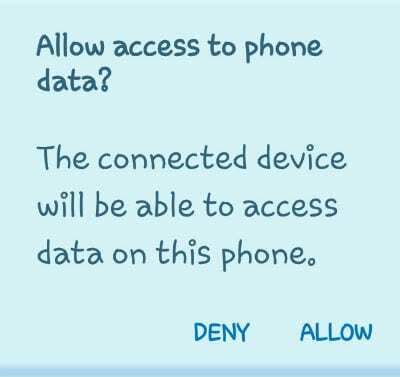
Nästa sak du kommer att se är en liten ruta längst upp på telefonen som säger "USB för filöverföring. Tryck för Andra alternativ.”
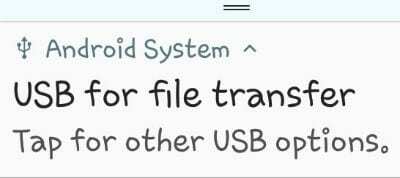
Tryck på den rutan för att öppna de olika alternativen. Du kommer nu att få välja mellan "Överför filer," och lite andra saker. För det mesta kommer du att använda den där toppen "Överför filer" alternativet, så fortsätt och tryck på det nu.
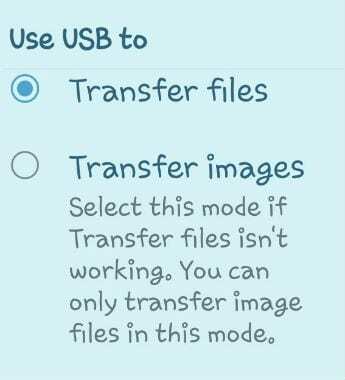
En ruta öppnas nu på din bärbara dator eller bildskärm som ser ut som bilden nedan. Personligen väljer jag vanligtvis först "Öppna enhet för att visa filer". Jag vill se vad som finns på min telefon innan jag bestämmer mig för vad jag ska göra med den. Men om du bara vill överföra alla dina foton (eller andra filer) till din dator, välj det översta alternativet: "Importera foton och videor".
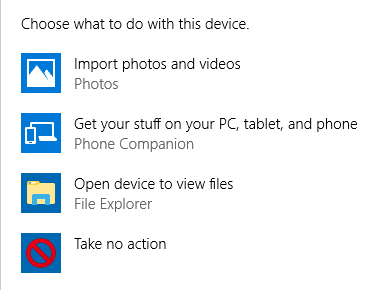
Datorn börjar söka efter alla foton och videor på din telefon.
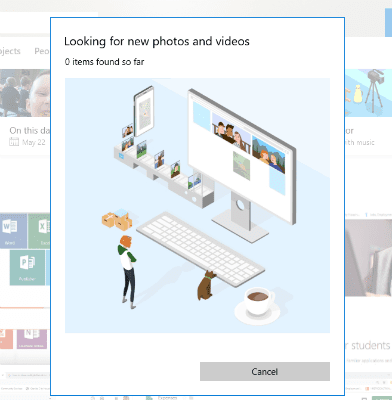
Om du har många av dem som jag kan det ta en stund att slutföra. När det är gjort kommer alla filer som hittas automatiskt att väljas för överföring. Du kan bläddra igenom och avmarkera allt du inte vill skicka till din dator, till exempel Facebook-memes som du kan ha sparat. När du är klar med dina val rekommenderar jag att du trycker på "Importalternativ" knappen innan du gör något annat.
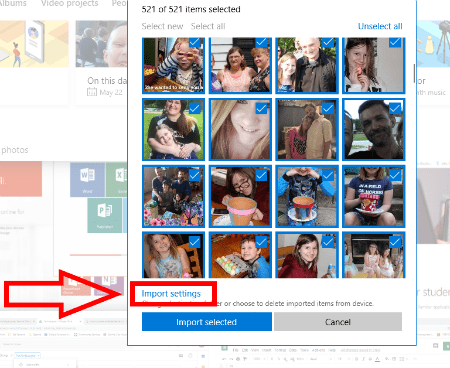
Detta öppnar en ruta som låter dig göra några viktiga val. Först måste du välja var du vill spara dina bilder och filer. Därefter kan du bestämma hur du vill gruppera objekten. Sist – och viktigast – kommer den att fråga om du vill radera filerna och bilderna från din telefon när de har överförts till datorn. Det är uppenbarligen ett personligt val, så jag kommer inte att berätta för dig om du ska markera den rutan eller inte. Din S10 har massor av utrymme, så du behöver inte nödvändigtvis ta bort dem från telefonen om du inte vill.
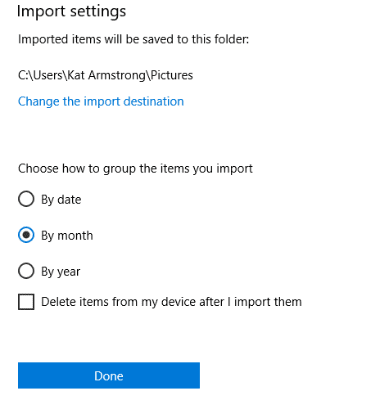
När dina val har gjorts, klicka "Gjort" och klicka sedan på den blå längst ned på importskärmen "Importera vald" knapp. Alla dina saker har nu sparats automatiskt på din bärbara dator eller PC!
Hur man ansluter en Galaxy S10 till Mac och överför foton
- Ladda ner Android filöverföring till din Mac.
- Om det här är första gången du använder Android File Transfer måste du navigera till den och sedan öppna den. När du har använt den en gång öppnas den av sig själv varje gång du ansluter din S10 till maskinen. Fortsätt och anslut din Galaxy S10 när programmet är öppet (förstagångsanvändare).
- Svep nedåt från toppen av din S10 och tryck på USB-ikonen. Välja "Filöverföring" och sedan slå "Bara en gång" eller "OK". Ibland kan det då fråga dig om du vill "Komma igång".
- Nu kommer Android File Transfer-programmet att öppna sitt fönster och visar alla data på din Galaxy S10. Klicka på de olika pilarna till vänster om varje objekt som hittas för att öppna dess mapp. Hitta de filer du behöver och välj dem – antingen en i taget eller i en grupp om du vet hur. Håll markören på dem och dra dem direkt till den mapp på din Mac du vill att de ska placeras och släpp dem där. Det är allt som finns!
Vilka andra frågor har du om din Samsung Galaxy S10? Jag är en forskarnörd och ska göra allt jag kan för att hitta svaren till dig.
Lycka till med filöverföringen!